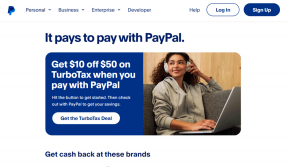A WhatsApp zárolása arcazonosítóval vagy ujjlenyomattal iPhone-on és Androidon
Vegyes Cikkek / / April 06, 2023
Sokak számára továbbra is a WhatsApp a preferált azonnali üzenetküldő alkalmazás, amellyel kapcsolatban maradhatnak barátaikkal és családjukkal. Néha megoszthat vagy fogadhat bizalmas üzeneteket, beleértve az OTP-ket, privát médiát, nyugtákat stb. Szeretnéd távol tartani a kíváncsi tekinteteket az ilyen beszélgetésektől. Könnyedén zárolhatja a WhatsApp-ot biometrikus védelem iPhone-on és Android.
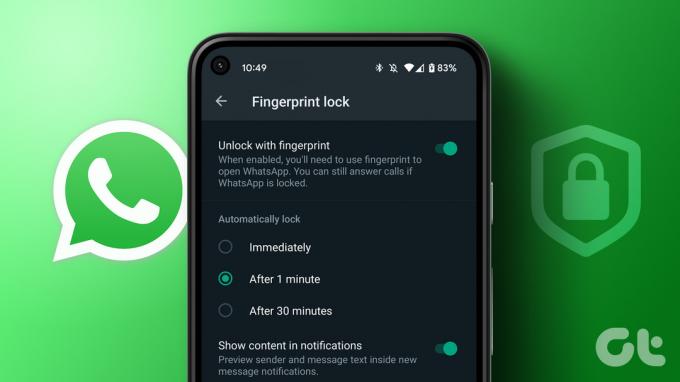
Többé nem kell harmadik féltől származó alkalmazásokra hagyatkoznia Androidon és iPhone-on a WhatsApp zárolásához. A Facebook tulajdonában lévő cég ugyanezt kínálja a telefon beállításaiból. A következőképpen használhatja, hogy megakadályozza, hogy mások lessék az Ön privát beszélgetéseit a WhatsApp-on.
A WhatsApp zárolása Androidon
Manapság a legtöbb Android telefon biometrikus védelmi intézkedésként ujjlenyomat-szkennerrel rendelkezik. Mielőtt az alábbi lépéseket használná a WhatsApp zárolásához, állítsa be ujjlenyomatát az eszköz beállításaiban.
1. lépés: Nyissa meg a Beállításokat Android telefonján.
2. lépés: Görgessen a „Biztonság és adatvédelem” részhez.

3. lépés: Bontsa ki az Eszközzár elemet, és válassza az Ujjlenyomatos feloldás lehetőséget.

4. lépés: Koppintson az „Ujjlenyomat hozzáadása” elemre, és kövesse a képernyőn megjelenő utasításokat a hüvelykujjlenyomat beállításához.

Miután befejezte az eszközzár beállítását a Beállításokban, kövesse az alábbi lépéseket a WhatsApp zárolásához.
1. lépés: Indítsa el a WhatsApp alkalmazást Android telefonján.
2. lépés: Érintse meg a három függőleges pont menüt a jobb felső sarokban, és nyissa meg a Beállításokat.


3. lépés: Válassza az Adatvédelem lehetőséget.

4. lépés: Görgessen az Ujjlenyomat-zár lehetőséghez.

5. lépés: Engedélyezze a „Feloldás ujjlenyomattal” kapcsolót. Kiválaszthatja, hogy 1 perc vagy 30 perc elteltével automatikusan zárolja-e a WhatsApp-ot. Érintse meg a megfelelő opció melletti rádiógombot.

6. lépés: Kapcsolja ki a „Tartalom megjelenítése az értesítésekben” opció melletti kapcsolót. A WhatsApp nem jeleníti meg a feladó és az üzenet szövegének előnézetét az új üzenetek értesítéseiben.
Az új értesítések megtekintéséhez meg kell nyitnia a WhatsApp alkalmazást, meg kell erősítenie személyazonosságát ujjlenyomatával, és át kell tekintenie az új üzeneteket. Az ujjlenyomat-védelem letiltásához lépjen ugyanabba a menübe a WhatsAppban, és kapcsolja ki az opciót.
A WhatsApp tartalmak elrejtése a lezárási képernyőn
A WhatsApp-üzenetek tartalmát elrejtheti Android-telefonja lezárási képernyőjén is.
1. lépés: Nyissa meg a Beállítások alkalmazást Android-eszközén.
2. lépés: Görgessen az Értesítések részhez.

3. lépés: Válassza az „Értesítések a lezárási képernyőn” lehetőséget az Adatvédelem alatt.

4. lépés: Koppintson a „Ne jelenjen meg értesítések” választógombra.

Az opció elrejti az összes értesítést, beleértve a WhatsApp figyelmeztetéseket is, a telefon lezárási képernyőjén.
A WhatsApp zárolása iOS rendszeren
Az Android ujjlenyomatához hasonlóan a WhatsApp lehetővé teszi az iOS-alkalmazás Face ID-vel történő zárolását. Állítsuk be a Face ID-t az iPhone beállításaiban, és hajtsuk végre a szükséges módosításokat a WhatsApp alkalmazásból.
1. lépés: Nyissa meg a Beállítások alkalmazást az iPhone készüléken.
2. lépés: Görgessen le, és koppintson az Arcazonosító és jelszó elemre. Írjon be egy hatjegyű PIN-kódot.

3. lépés: Állítsa be a Face ID-t iPhone-ján a következő képernyőn.
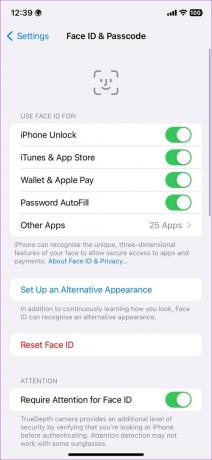
Ezután nyissa meg a WhatsApp alkalmazást iPhone-ján az alkalmazás Face ID segítségével történő zárolásához. Íme, mit kell tennie.
1. lépés: Indítsa el a WhatsApp alkalmazást iPhone-ján.
2. lépés: Válassza ki a Beállítások fogaskereket a jobb alsó sarokban.

3. lépés: Nyissa meg az Adatvédelem menüt.

4. lépés: Válassza a Képernyőzár lehetőséget.

5. lépés: Engedélyezze az Arcazonosító megkövetelése kapcsolót.

A WhatsApp azonnal lezárható 1 perc, 15 perc vagy 1 óra elteltével. Az Androidra készült WhatsApp alkalmazással ellentétben nem lehet elrejteni a feladót és az üzenet tartalmát az iPhone értesítési központjában.
Annak ellenére, hogy lezárja a WhatsApp alkalmazást iPhone-on, bárki, aki hozzáfér a feloldott iPhone-jához, láthatja a bejövő értesítéseit. Ha Az arcazonosító védelem nem működik a WhatsAppban, olvassa el útmutatónkat a probléma megoldásához.
GYIK
Zárolhatom a WhatsApp asztali alkalmazásokat Windows vagy Mac rendszeren?
A WhatsApp mobilalkalmazásokkal ellentétben nincs beépített módja a WhatsApp asztali alkalmazások zárolásának Windows Hello vagy MacBook ujjlenyomattal. Az ilyen alkalmazások védelméhez harmadik féltől származó alkalmazásokat kell használnia.
Azt is javasoljuk, hogy ellenőrizze a csatlakoztatott asztali eszközeit a WhatsApp alkalmazásból. Olvassa el útmutatónkat a kapcsolt eszközök WhatsApp-fiókjából való kijelentkezéséhez.
Válaszolhatok az értesítési központ üzeneteire, ha a WhatsApp zárolva van?
Az értesítési központból érkező válaszok küldése meglehetősen kényelmes. Annak ellenére, hogy biometrikus adatokkal zárolta a WhatsApp-ot, könnyedén küldhet válaszokat az értesítési központból.
Válaszolhatok a WhatsApp hívásaira, ha le van zárva?
Kényelmesen ellenőrizheti és fogadhatja a bejövő hívásokat, ha a WhatsApp zárolva van.
Védje WhatsApp csevegési előzményeit
Jó látni, hogy a WhatsApp biztonsági kiegészítőket kínál Android és iOS rendszeren. Ugyanezt várjuk a WhatsApp asztali alkalmazásaiban a jövőbeli frissítésekben. Vegye figyelembe, hogy a telefon lezárási képernyőjével ellentétben a WhatsApp nem kér az eszköz jelszavát, ha nem észleli az arcát vagy az ujjlenyomatát.
Utolsó frissítés: 2023. március 09
A fenti cikk olyan társult linkeket tartalmazhat, amelyek segítenek a Guiding Tech támogatásában. Ez azonban nem befolyásolja szerkesztői integritásunkat. A tartalom elfogulatlan és hiteles marad.
TUDTAD
A WhatsApp alapítóit, Jan Koumot és Brian Actont a Facebook és a Twitter elutasította az interjúkban.
Írta
Parth Shah
Parth korábban az EOTO.tech-nél dolgozott a technológiai hírekről. Jelenleg szabadúszóként dolgozik a Guiding Technél, ahol alkalmazások összehasonlításáról, oktatóanyagokról, szoftvertippekről és trükkökről ír, valamint mélyen belemerül az iOS, Android, macOS és Windows platformokba.